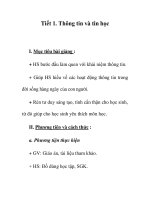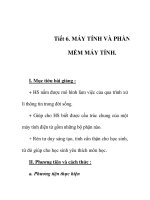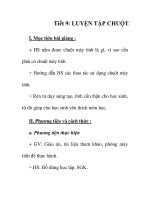Giáo án tin học 6_ tiết 27 docx
Bạn đang xem bản rút gọn của tài liệu. Xem và tải ngay bản đầy đủ của tài liệu tại đây (157.21 KB, 7 trang )
T27: BÀI THỰC H
ÀNH
SỐ 2:
LÀM QUEN VỚI WINDOWS
XP. (T2)
I. Mục tiờu bài giảng :
+ Hướng dẫn HS thực hiện các thao tác vào, ra hệ
thống.
+ HS làm quen với bảng chọn Start, các biểu
tượng, cửa sổ làm việc.
+ Rèn tư duy sáng tạo, tính cẩn thận cho học sinh,
từ đó giúp cho học sinh yêu thích môn học.
II. Phương tiện và cách thức :
a. Phương tiện thực hiện
+ GV: Giáo án, tài liệu tham khảo, phòng máy
tính để thực hành.
+ HS: Đồ dùng học tập, SGK.
b. Cách thức tiến hành :
+ Lấy HS làm trung tâm.
+ Nêu vấn đề, gợi mở, diễn giảng và các phương
pháp khác.
III. Tiến trình giờ dạy :
1) Ổn định tổ chức lớp :
2) Kiểm tra bài cũ :
- Kết hợp trong giờ thực hành.
3) Nội dung bài mới :
Hoạt động của giáo viên
và học sinh
Nội dung
* Hoạt động 1
- GV: hướng dẫn HS thực
hiện 1 số thao tác với
biểu tượng
Chọn: nháy chuột vào
biểu tượng.
Kích hoạt: Nháy đúp
chuột vào biểu tượng.
Di chuyển…
1. Biểu tượng.
- Các biểu tượng chính
trên màn hình nền:
My Computer: Chứa
biểu tượng các ổ đĩa: A,
C, D…
My Documents: Chứa
các tài liệu của người
dùng.
Hoạt động của giáo viên
và học sinh
Nội dung
Recycle Bin: Chứa các
tệp và các thư mục đã bị
xoá.
* Hoạt động 2
- GV: Cho HS mở một
cửa sổ làm việc bất kì.
- Hướng dẫn HS nhận
biết các thành phần chính
trong cửa sổ: thanh tiêu
đề, thanh bảng chọn, nút
phóng to, thu nhỏ, đóng
2. Cửa sổ.
- Kích hoạt bất kì 1 biểu
tượng trên màn hình nền.
- Nhận biết các thành
phần chính của cửa sổ.
- Thực hiện các thao tác
trong của sổ.
Hoạt động của giáo viên
và học sinh
Nội dung
cửa sổ.
* Hoạt động 3
- Sau khi làm việc xong,
ta có thể kết thúc phiên
làm việc của mình.
- GV: hướng dẫn HS các
thao tác để kết thúc phiên
làm việc.
- HS: thực hiện theo đúng
các bước hướng dẫn của
GV.
3. Kết thúc phiên làm
việc và thoát khỏi hệ
thống.
* Kết thúc phiên làm việc
Log Off:
- Nháy chuột tại nút Start
-> nháy chọn Log Off.
- Xuất hiện bảng chọn
Hoạt động của giáo viên
và học sinh
Nội dung
- GV: Hướng dẫn HS
cách tắt máy tính.
- Khi bảng chọn Turn Off
Computer xuất hiện, bao
gồm:
Stand By: cho máy tính
ở chế độ nghỉ chờ.
Tunr Off: tắt máy tính.
Restart: khởi động lại
máy tính.
Cancel: đóng cửa sổ
Log Of Windows -> Chọn
Log Off.
* Thoát khỏi hệ thống:
- B1: Nháy chọn nút Start.
- B2: chọn Turn Off
Computer -> xuất hiện
bảng chọn Turn Off
Computer.
- B3: chọn Turn Off.
Hoạt động của giáo viên
và học sinh
Nội dung
Turn Off Computer (huỷ
bỏ lệnh tắt máy tính).
4) Củng cố :
- Nhắc lại các nội dung chính đã học.
- HS thu dọn ghế và máy tính.
5) Hướng dẫn về nhà :
- Ôn lại các nội dung đã học.